护卫神防篡改系统是一款非常实用的防篡改系统;并能限制新建、删除、修改、读取等操作;护卫神防篡改系统采用Windows底层驱动技术,支持WindowsServer2003/2008/2012/20,可以设置最多64条规则;护卫神防篡改系统您可以设置软件密码,管理软件需要有此密码才能管理。可以快速的帮助用户彻底的拒绝网站被木马,欢迎来快盘软件园下载体验。

护卫神防篡改系统软件优势
1.底层驱动,从Windows底层驱动层面锁死文件,实时阻止任何篡改企图;安装后不会断网,更无须重启服务器。
2.授权升级,方便切换序列号,方便查看新的升级版本;
3.指定多个锁定目录,可以禁止对目录中内容进行新建、修改、删除、读取 等;,设置白名单,如 images,允许对白名单中的内容进行新建、修改、删除 等;,可以设置最多64条规则;,如果网站都集中在某个目录,那么只需要设置这个根目录即可;,如果其中有例外的文件夹,请设置白名单(白名单可以是全部路径或者是部分路径);,您可以设置软件密码,管理软件需要有此密码才能管理。
护卫神防篡改系统软件亮点
1.密码设置,设置软件的打开密码;
2.永久免费,护卫神·防篡改系统完全免费,无须任何费用,无任何功能限制。
3.永久免费护卫神·防篡改系统完全免费,无须任何费用,无任何功能限制。底层驱动从Windows底层驱动层面锁死文件,实时阻止任何篡改企图;安装后不会断网,更无须重启服务器。灵活策略可锁定多达64个目录;并能限制新建、修改、删除、读取等操作;支持白名单排除特定目录和文件类型。详细日志护卫神·防篡改系统会记录详细的操作日志,方便管理员进一步跟踪审查。
4.灵活策略,可锁定多达64个目录;并能限制新建、修改、删除、读取等操作;支持白名单排除特定目录和文件类型。
5.软件修复和软件重启。
6.详细日志,护卫神·防篡改系统会记录详细的操作日志,方便管理员进一步跟踪审查。
7.系统设置,开启或关闭整个防篡改软件;
护卫神防篡改系统软件功能
1.永久免费,护卫神·防篡改系统完全免费,无须任何费用,无任何功能限制。
2.永久免费护卫神·防篡改系统完全免费,无须任何费用,无任何功能限制。底层驱动从Windows底层驱动层面锁死文件,实时阻止任何篡改企图;安装后不会断网,更无须重启服务器。灵活策略可锁定多达64个目录;并能限制新建、修改、删除、读取等操作;支持白名单排除特定目录和文件类型。详细日志护卫神·防篡改系统会记录详细的操作日志,方便管理员进一步跟踪审查。
3.软件修复和软件重启。
4.密码设置,设置软件的打开密码;
护卫神防篡改系统使用说明
一、更换服务器了,如何迁移防篡改系统到新的服务器?
由于护卫神防篡改系统,只能同时运行在一台服务器上,因此如果您只有一个序列号,在使用过程中更换了服务器,因此需要将防篡改系统安装到新的服务器,该如何操作呢?
迁移防篡改系统流程:
1、打开护卫神官网“https://www.hws.com”,点击右上方[登录] :
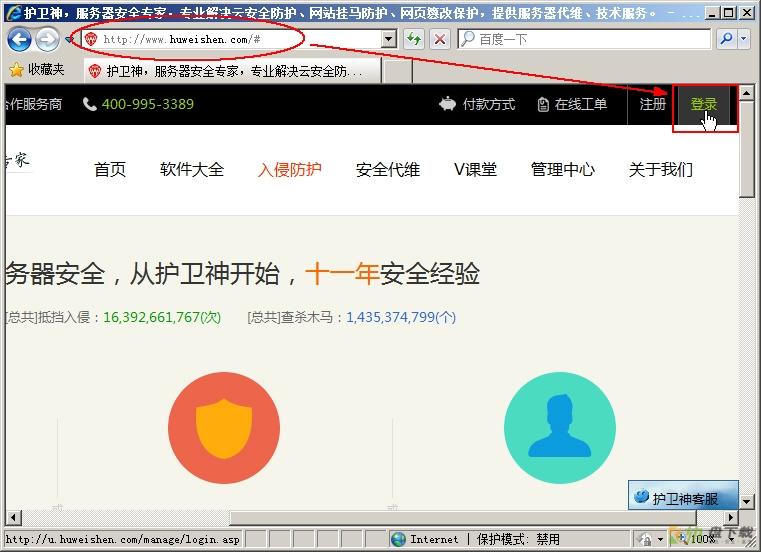
2、输入会员账号和密码登录:
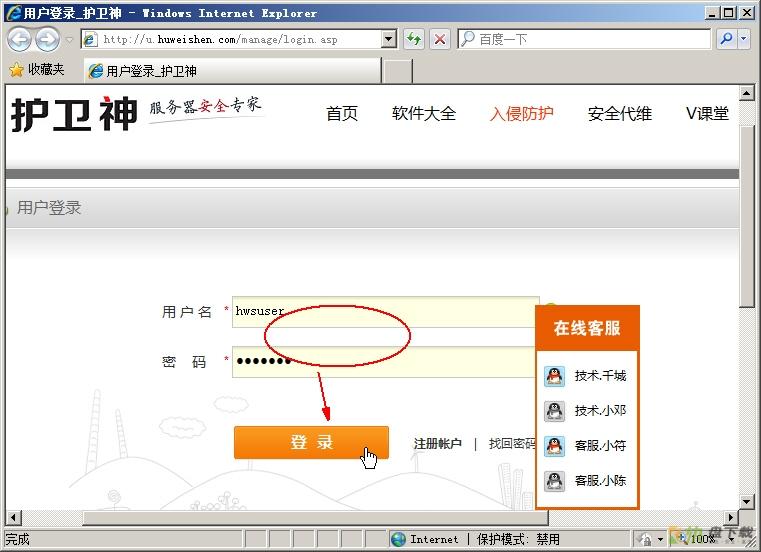
3、点击左侧[业务管理] →[防篡改系统] ,打开防篡改软件订单列表:
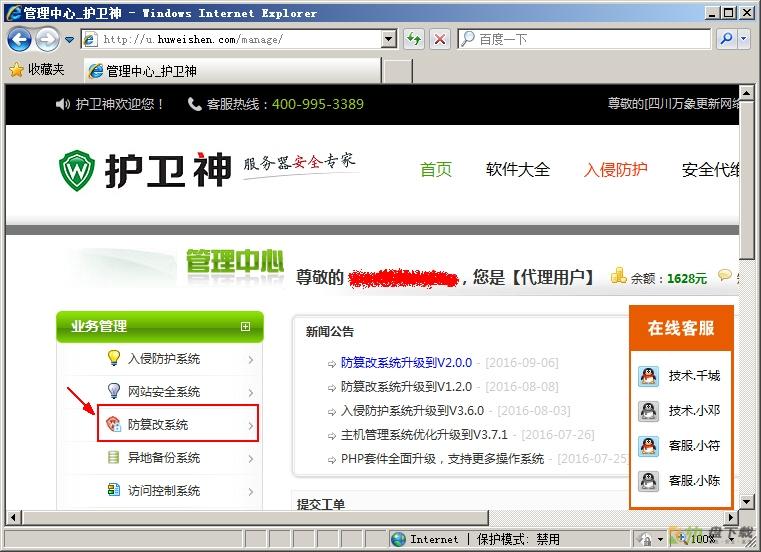
4、展开列表,鼠标移动到需要管理的订单的右侧,点击[管理] 链接:
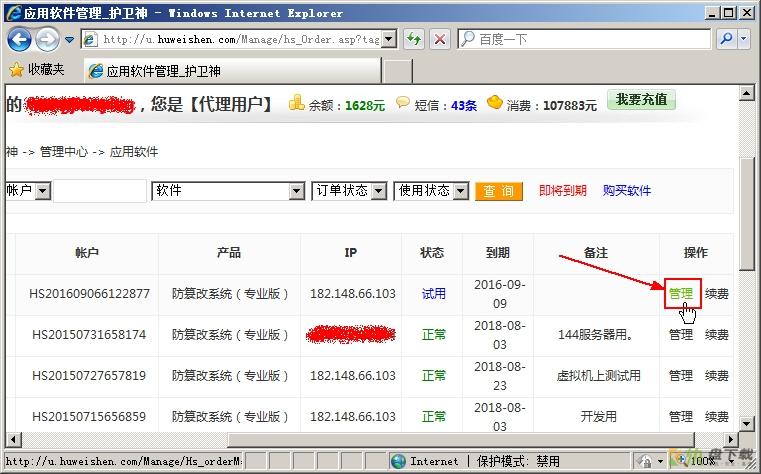
5、进入该订单管理中心,如图,点击[调整为未启用] :
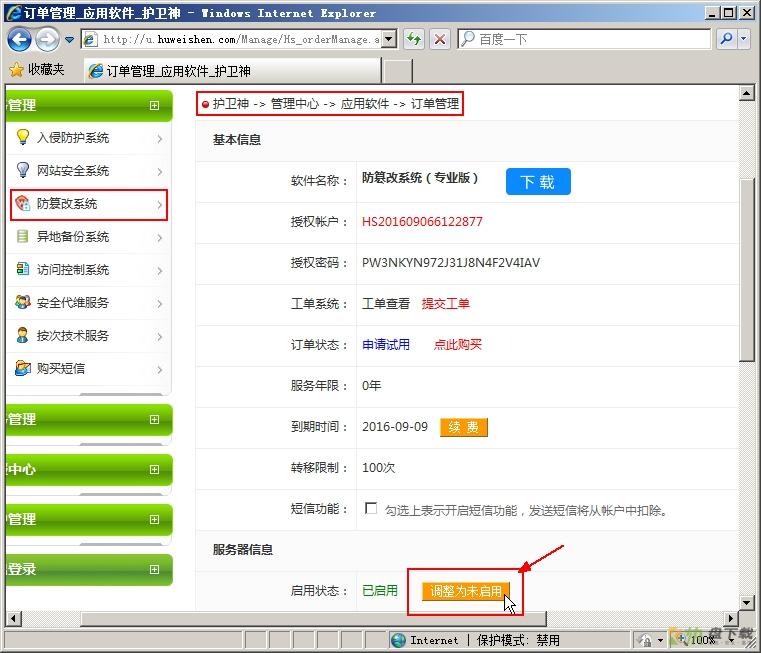
(PS:修改订单密码,也在此页面)
6、调整确认提示,点击[确定] :

7、调整为未启用成功:

8、调整为未启用后,在原先注册的服务器上的认证将失败,在新的服务器上安装成功即可。
二、如何禁止网站被上传可执行文件?如.exe/.com文件
一般网站脚本都是由 .asp/.php/.aspx/.html/.js等脚本文件组成,也包含了.jpg/.gif等图片,但是正常网站都不应该包含可执行文件如.exe/.com等,那么,可以用护卫神防篡改系统阻止网站目录中被上传危险文件吗?答案是肯定的,请看如下设置:
假设网站根目录为“D:wwwroot”,具体可以根据自身情况设置即可。
1、打开文件保护模块,点击[新增] 按钮,新增规则:
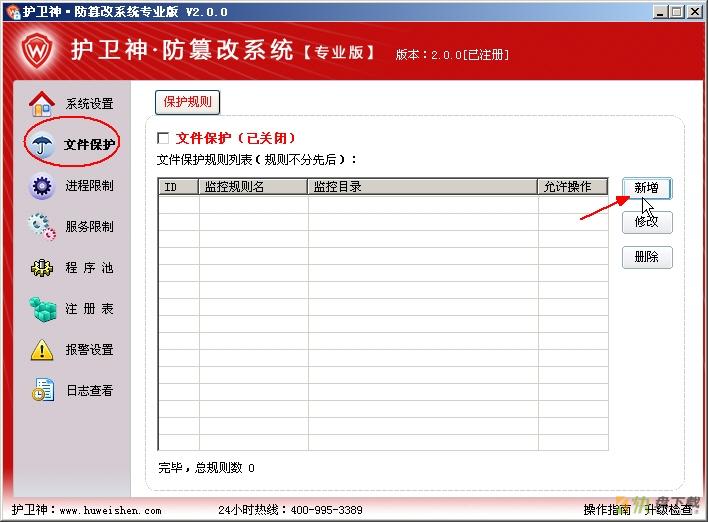
2、点击[浏览] ,选择监控的目录,这里用“D:wwwroot”为例:
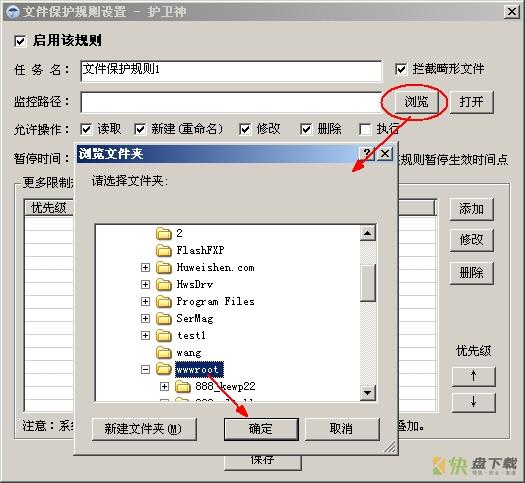
3、选择目录后,点击[添加] 添加子规则,如下图:
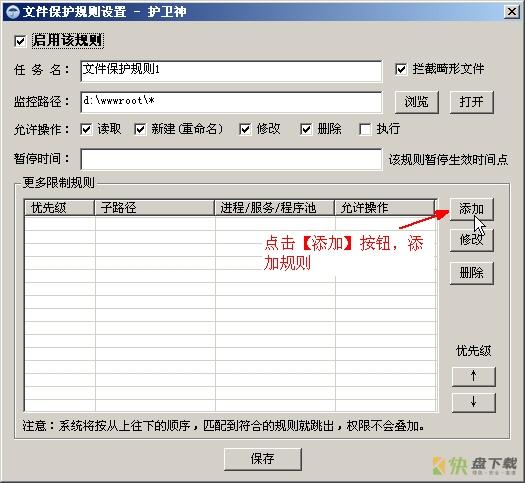
4、设置子路径,这里设置常用的可执行文件后缀“*.exe|*.com|*.bat|*.vbs”,其他类型如果需要限制请参考类似设置办法即可,并取消下方允许操作权限,只保留“读取”权限,如图:
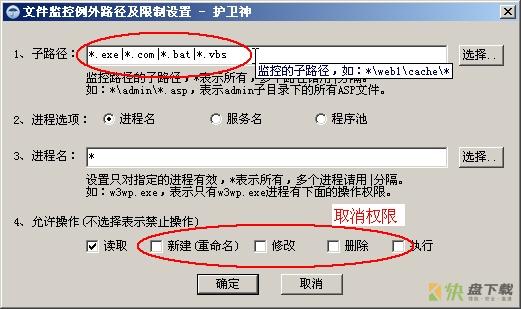
5、设置好规则后,点击[保存] ,如图:
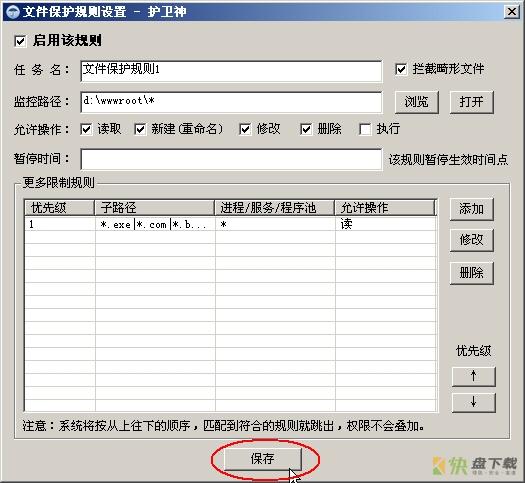
5、开启“文件保护”开关,设置完成:
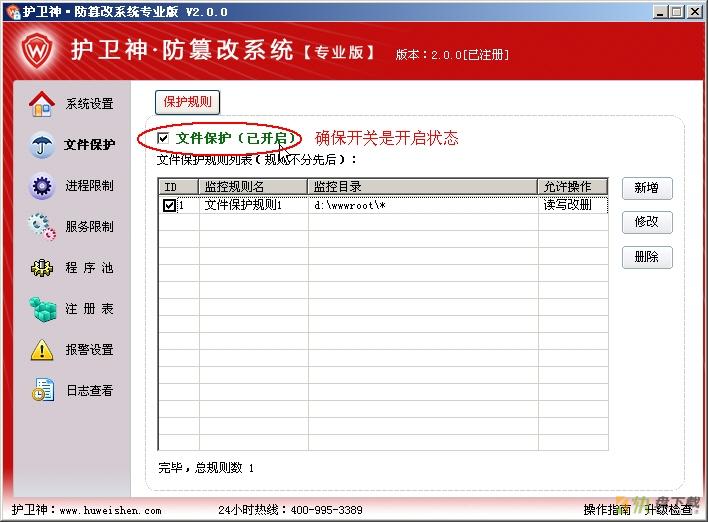
6、复制一个文件“w3wp.exe”到“D:wwwroot”目录,此时看到被拦截:

说明:推荐每台服务器均进行如此设置,避免用户上传可执行文件,威胁服务器安全。
三、如何设置软件卸载密码?忘记卸载密码后,该如何卸载?
为了进一步增强安全性,防篡改系统安装时允许用户输入卸载密码,只有知道该密码后,才能正常卸载。那么如何设置卸载密码呢?如果忘记了,该如何处理呢?
一、如何设置卸载密码:
1、安装[护卫神·防篡改系统] ,如图:

2、输入卸载密码,此处用“123”举例,假设密码为“123”,如图:
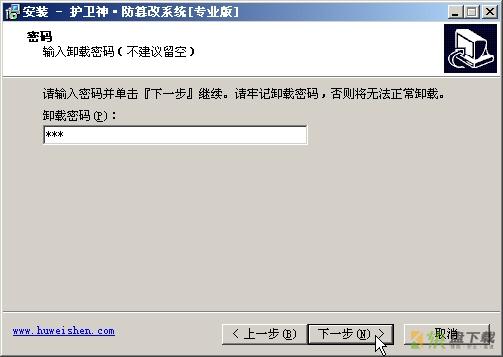
3、确认密码是否正确,点击[是(Y)] :
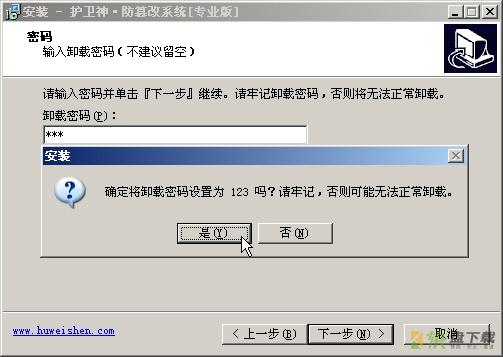
4、现在开始卸载,找到开始菜单,点击[卸载防篡改系统] ,如图:

5、提示输入卸载密码,这里假设忘记了,输入错误的,然后点击[确定] :

6、提示错误,无法继续卸载:

二、忘记卸载密码,该怎么办?
1、打开防篡改系统安装目录,删除文件“unins000.dat”和“unins000.exe”,如下图:
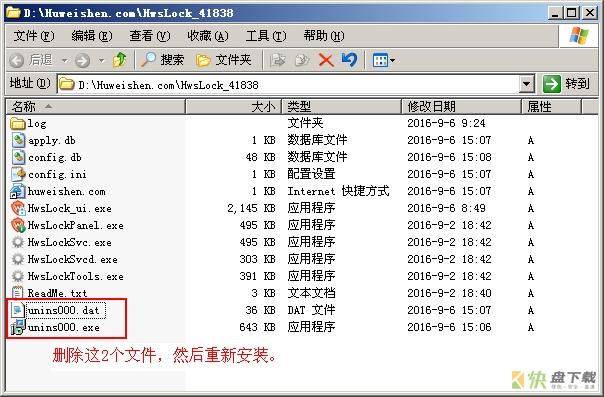
2、下载防篡改系统安装包,点击安装进入安装向导,进入输入卸载密码页面,输入一个简单的密码,如“1”,然后顺利覆盖安装直到完毕,如图:
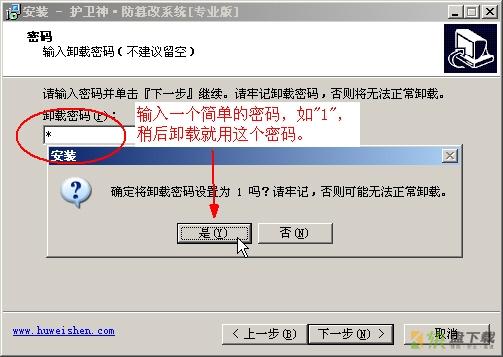
3、点击开始菜单,开始卸载,输入卸载密码,此处为“1”:

4、确认成功,点击[是] 继续卸载直到卸载完成:

注:此处采用非常规手段操作,建议还是记住卸载密码为妥。
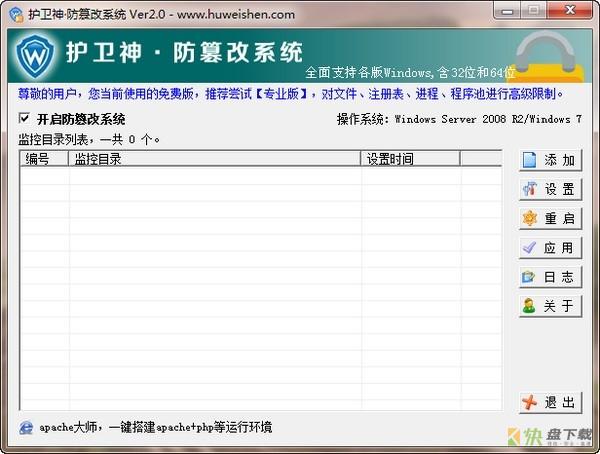
护卫神防篡改系统更新日志
解决了一些已知的问题
新增了一些实用功能,提升了用户体验
优化系统性能,体验更顺畅


















 微软电脑管家下载
微软电脑管家下载 PeerBlock防火墙下载
PeerBlock防火墙下载 卡密生成器
卡密生成器 Shared Folder Protector共享文件夹保护工具
Shared Folder Protector共享文件夹保护工具 USB Copy Protection下载
USB Copy Protection下载 抓包软件QSniffe下载
抓包软件QSniffe下载